建立應用配置(App Profile)
iNODE NINJA 平台的域名有兩種,一種是先前提過的域名配置(Domain Manage),另一種則是這邊要介紹的應用配置(App Profile)。
💡
如果你還沒有在域名配置裡創建域名,可以先瀏覽這篇文章 4.建立域名(Domain)。
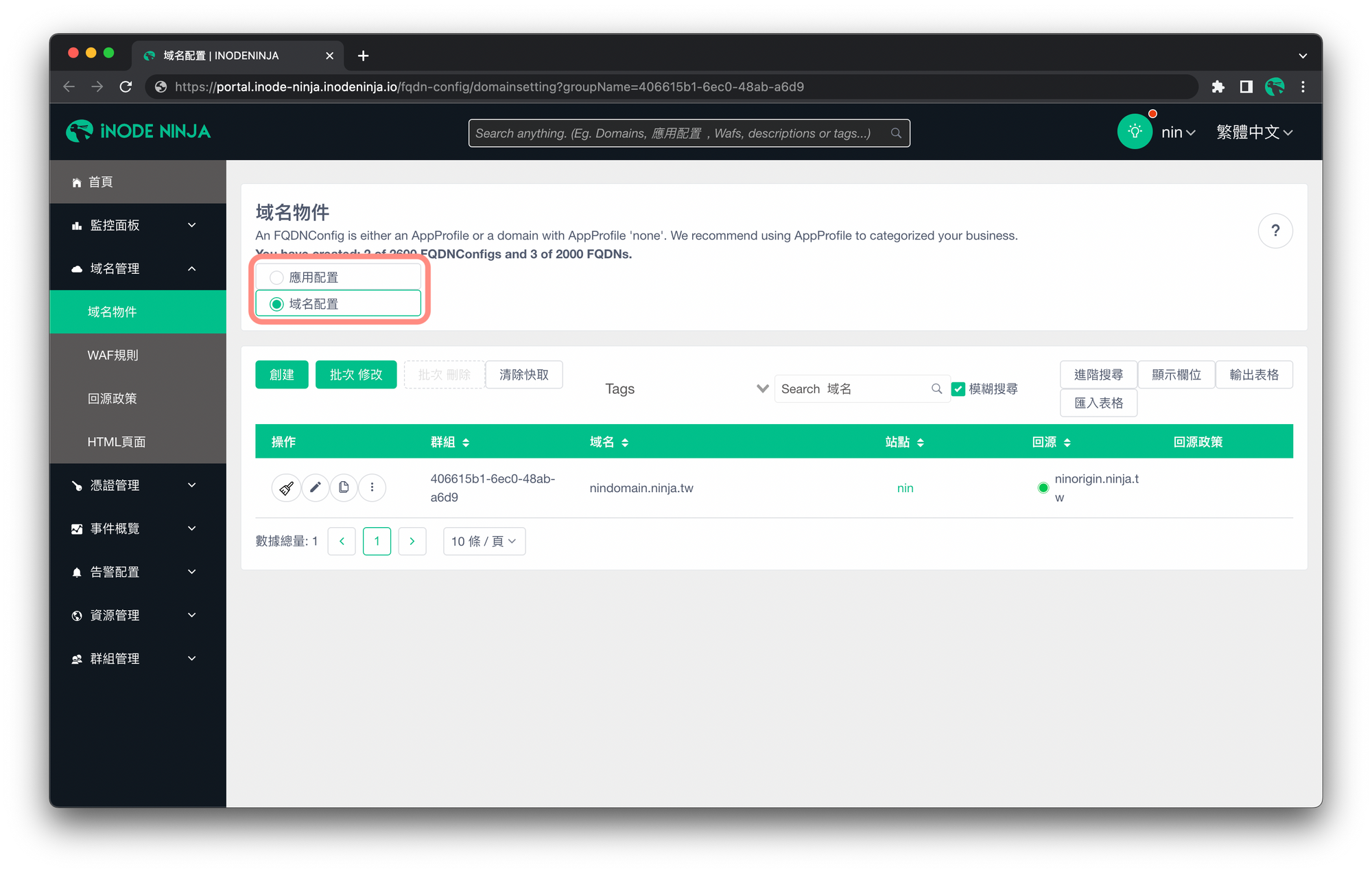
當你需要管理的域名數量逐漸增加,且這些域名皆有共同的域名參數設定,你可以進入域名管理 / 域名物件 / 應用配置的頁面,並按下左上角的「創建」,為這些域名進行統一設定。
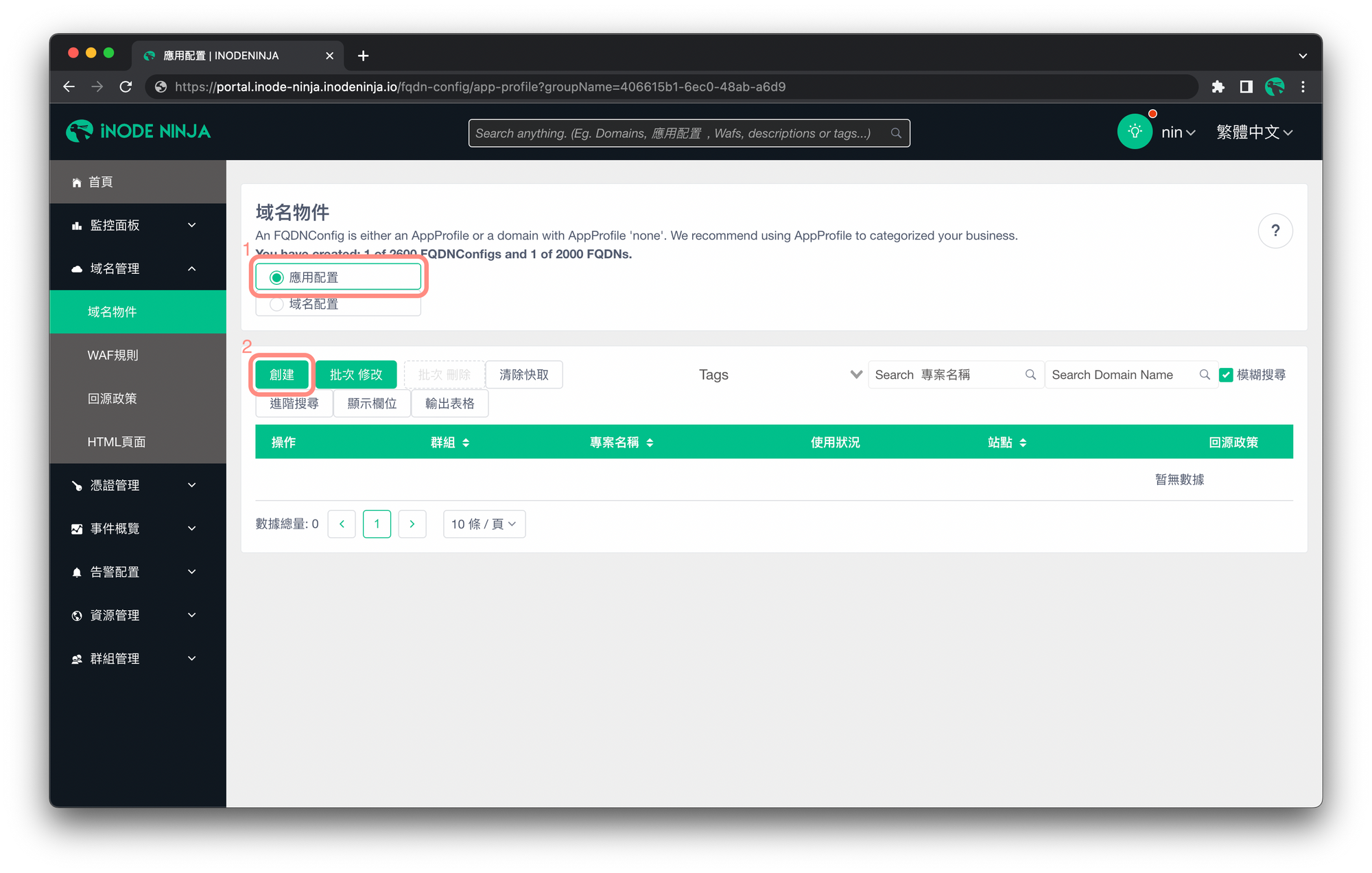
以範例專案 nindomain.ninja.tw.profile 來說:
- 找到「專案名稱」的欄位,填寫專案名稱 nindomain.ninja.tw.profile。
- 接著找到「站點」的欄位,選擇站點 nin。
- 繼續往下滑,找到「回源」的欄位。這邊我以 ninorigin.ninja.tw 為回源伺服器,所以填寫了 ninorigin.ninja.tw。
- 按下儲存。
💡
1. 針對回源的設定,可以根據自身需求填寫喔!
2. 上述的參數設定,將會套用到專案內的每個域名。
2. 上述的參數設定,將會套用到專案內的每個域名。
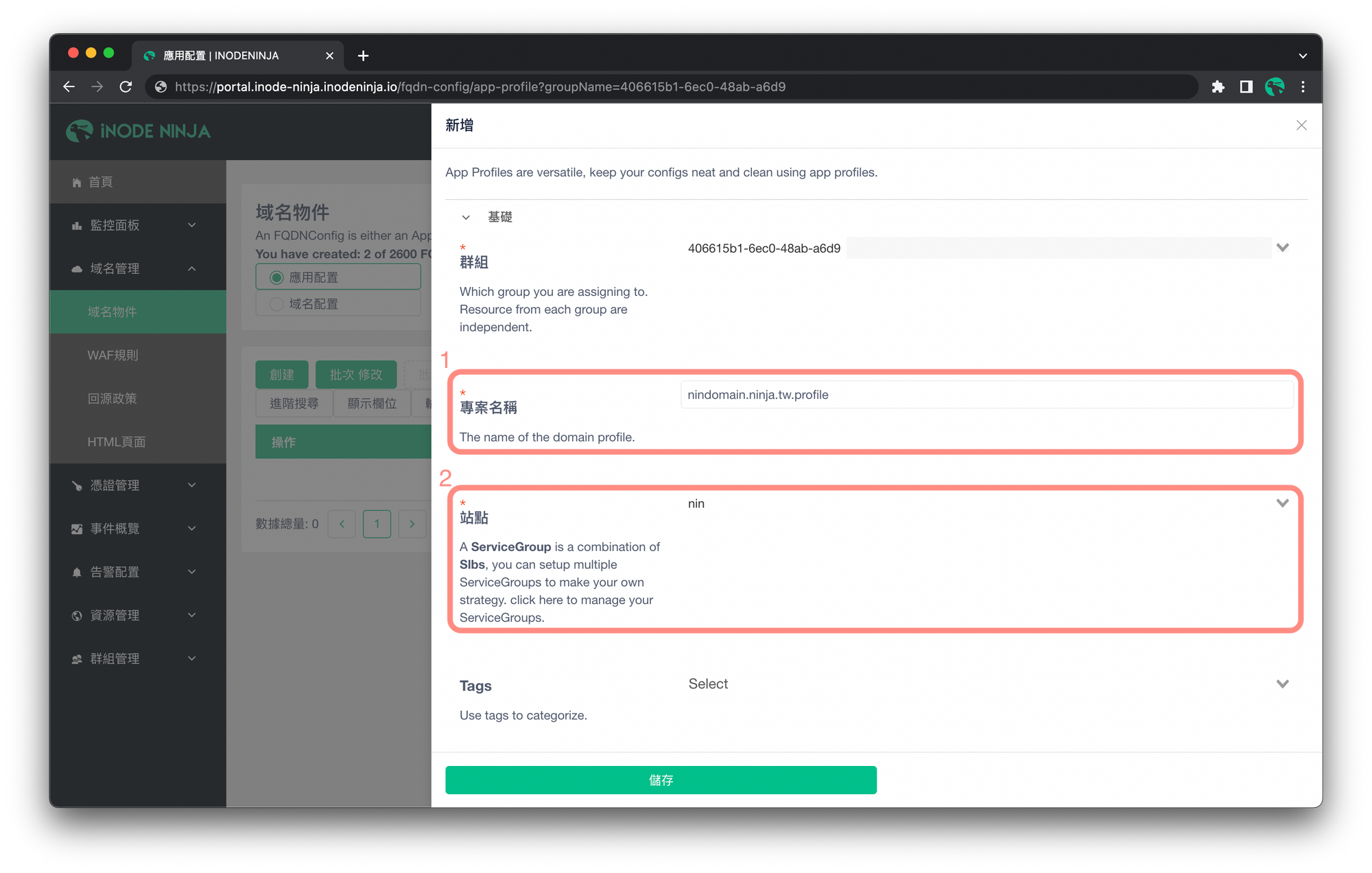
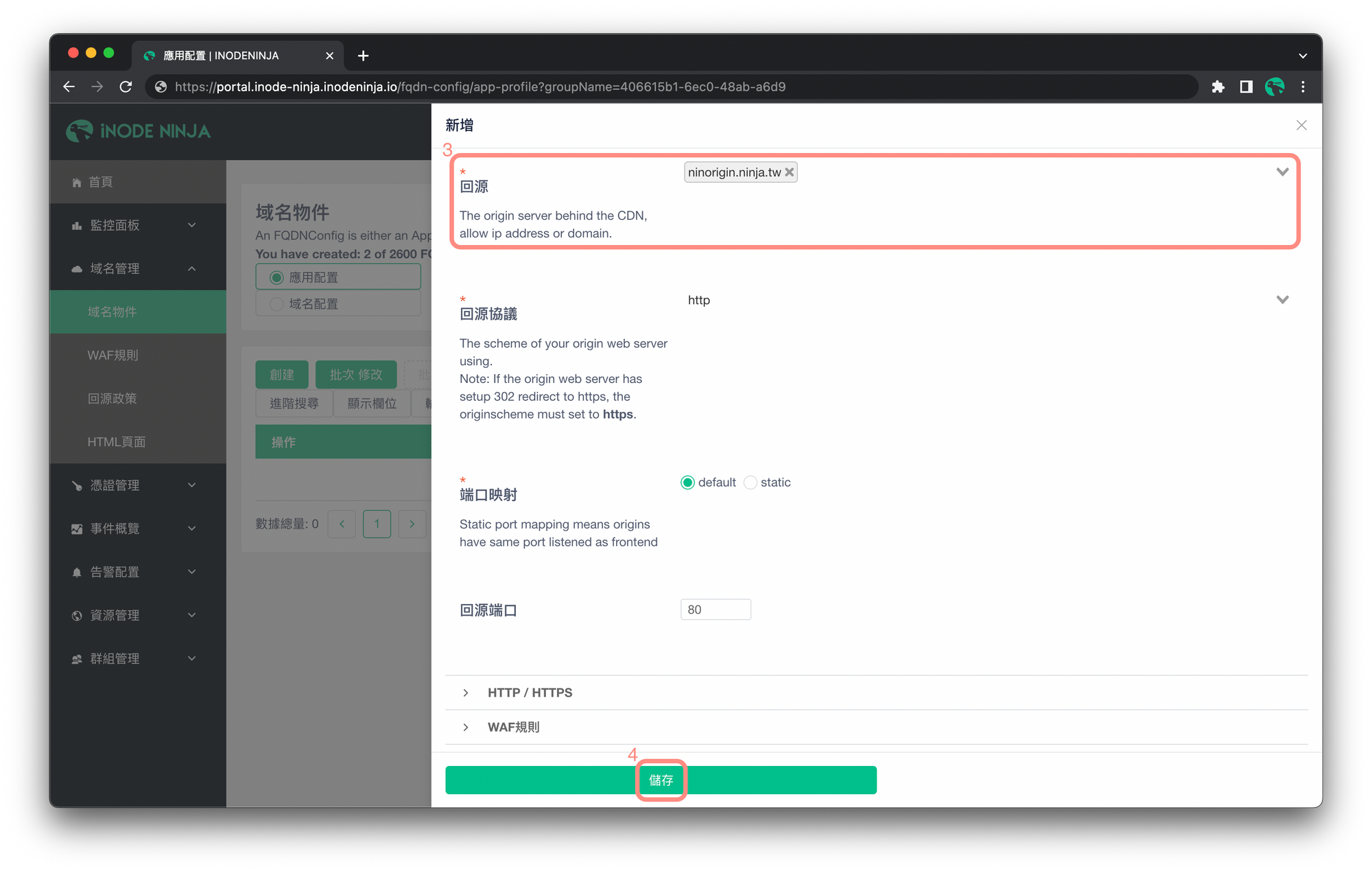
完成後,就會看到剛剛創建的專案 nindomain.ninja.tw.profile 顯示出來了。
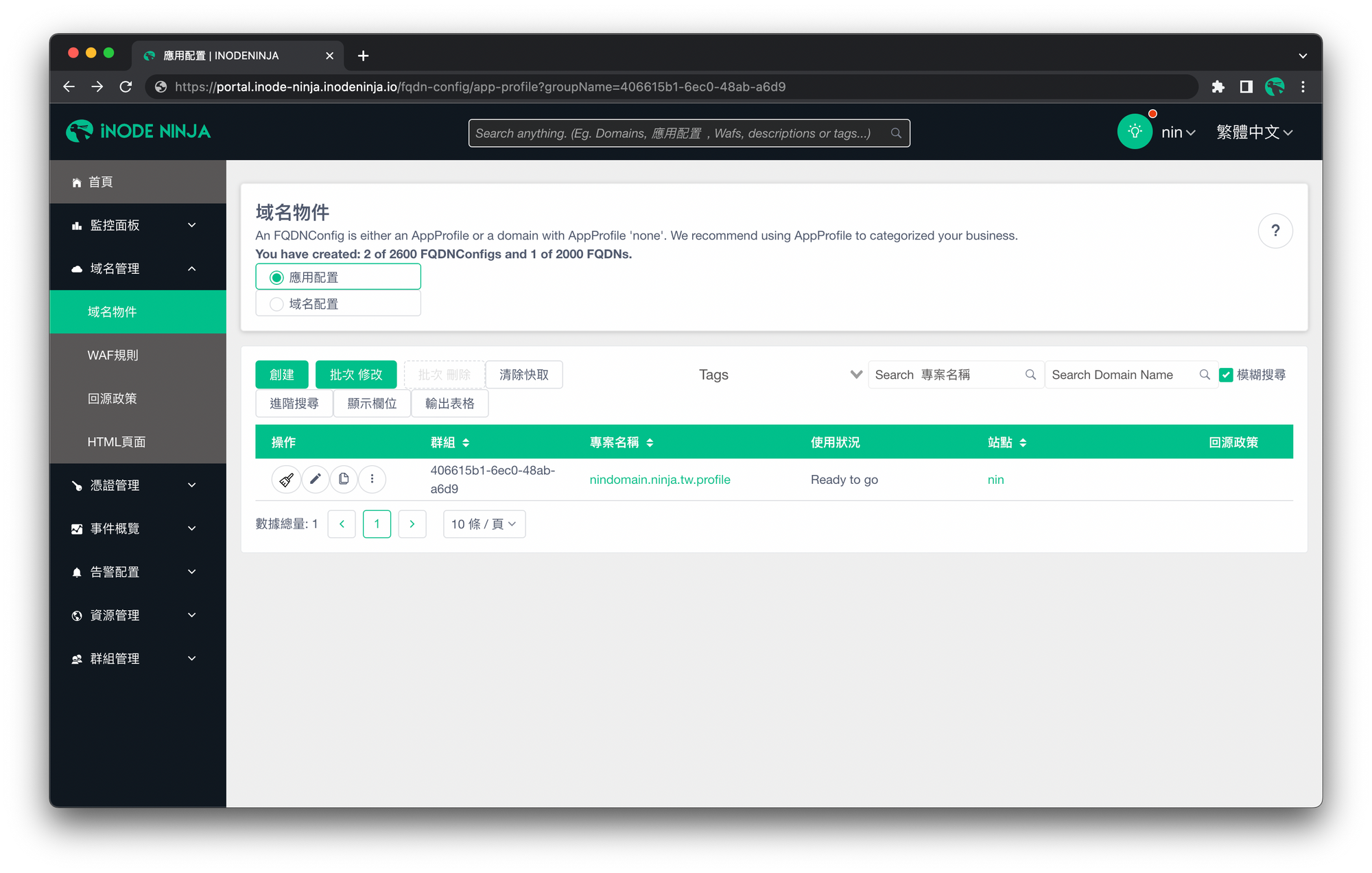
接著,找到「專案名稱」的欄位,並按下 nindomain.ninja.tw.profile。
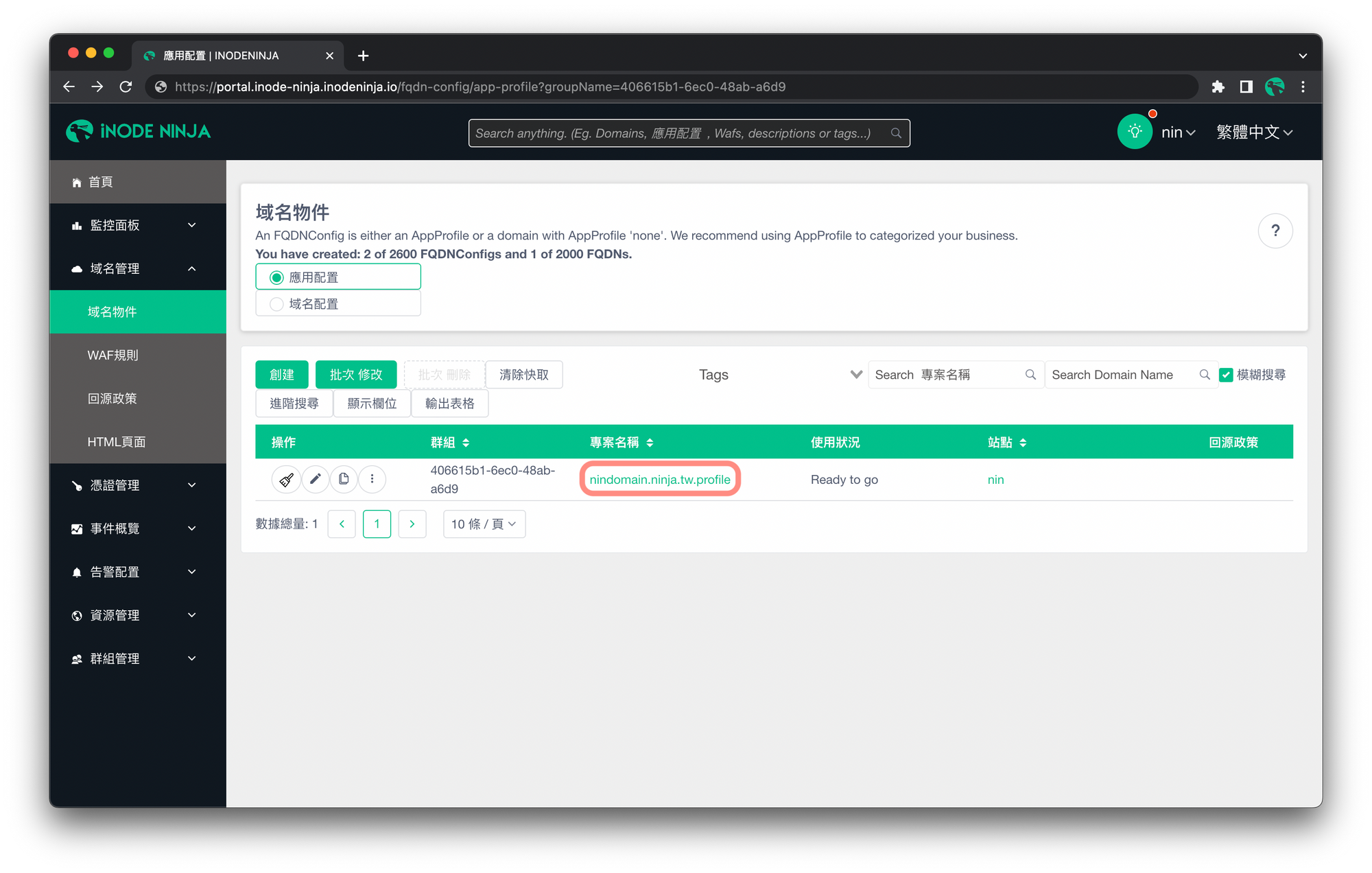
進入專案 nindomain.ninja.tw.profile 的頁面,並按下左上角的「創建」。
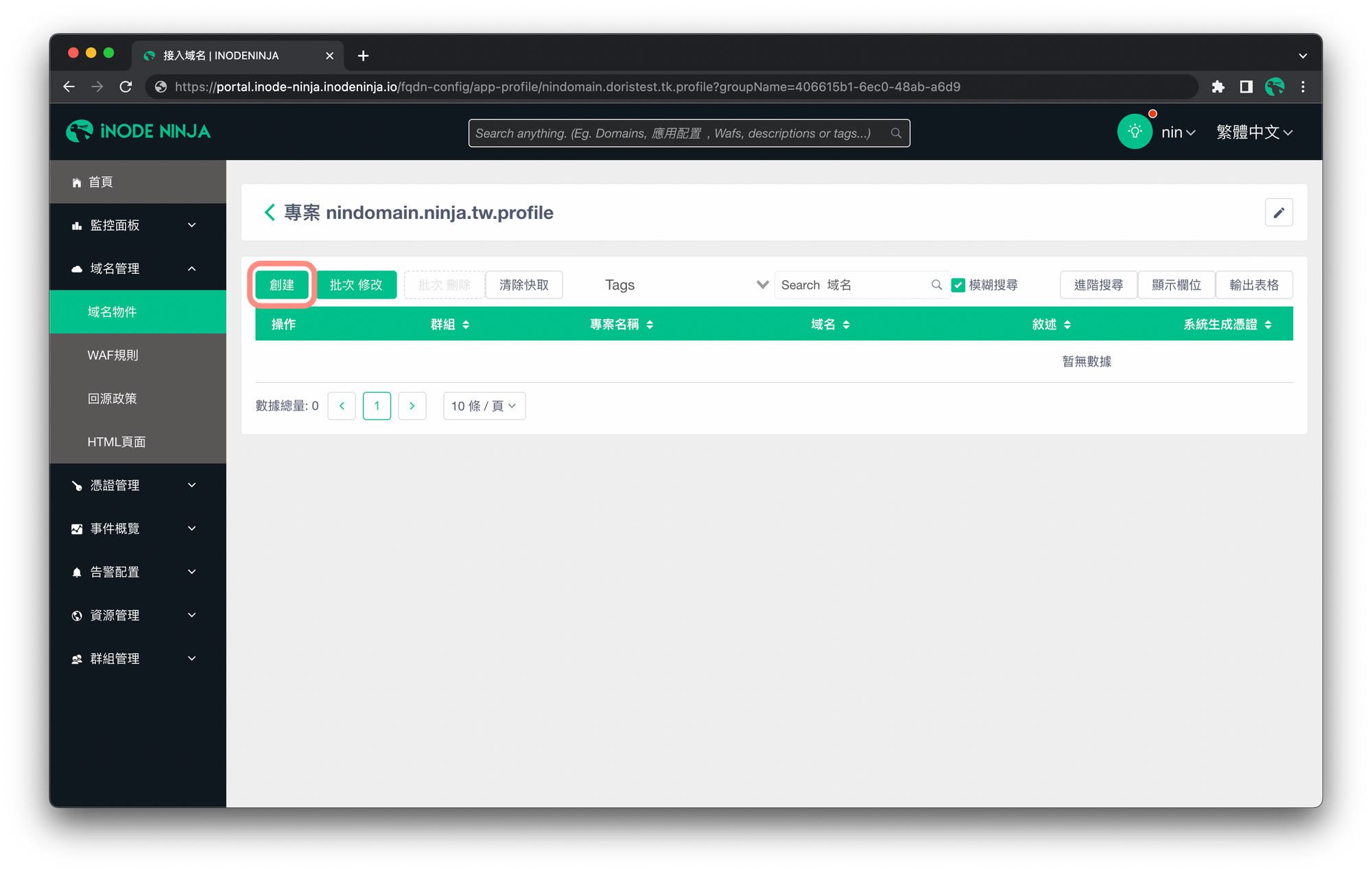
以專案內的範例網頁 https://nindomain1.ninja.tw 來說:
- 找到「域名」的欄位,填寫域名 nindomain1.ninja.tw。
- 按下儲存。
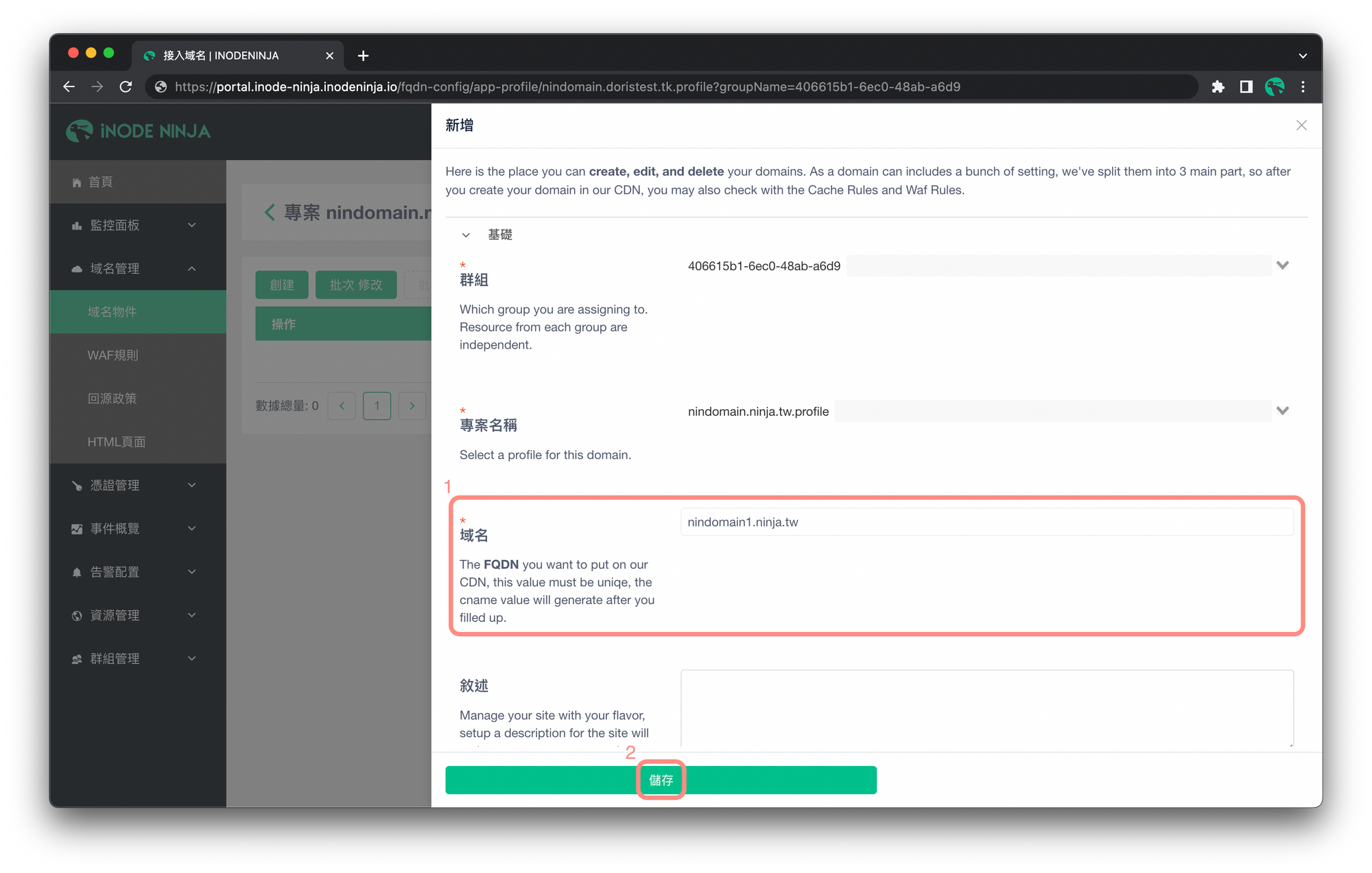
完成後,就會看到剛剛創建的域名 nindomain1.ninja.tw 顯示出來了。
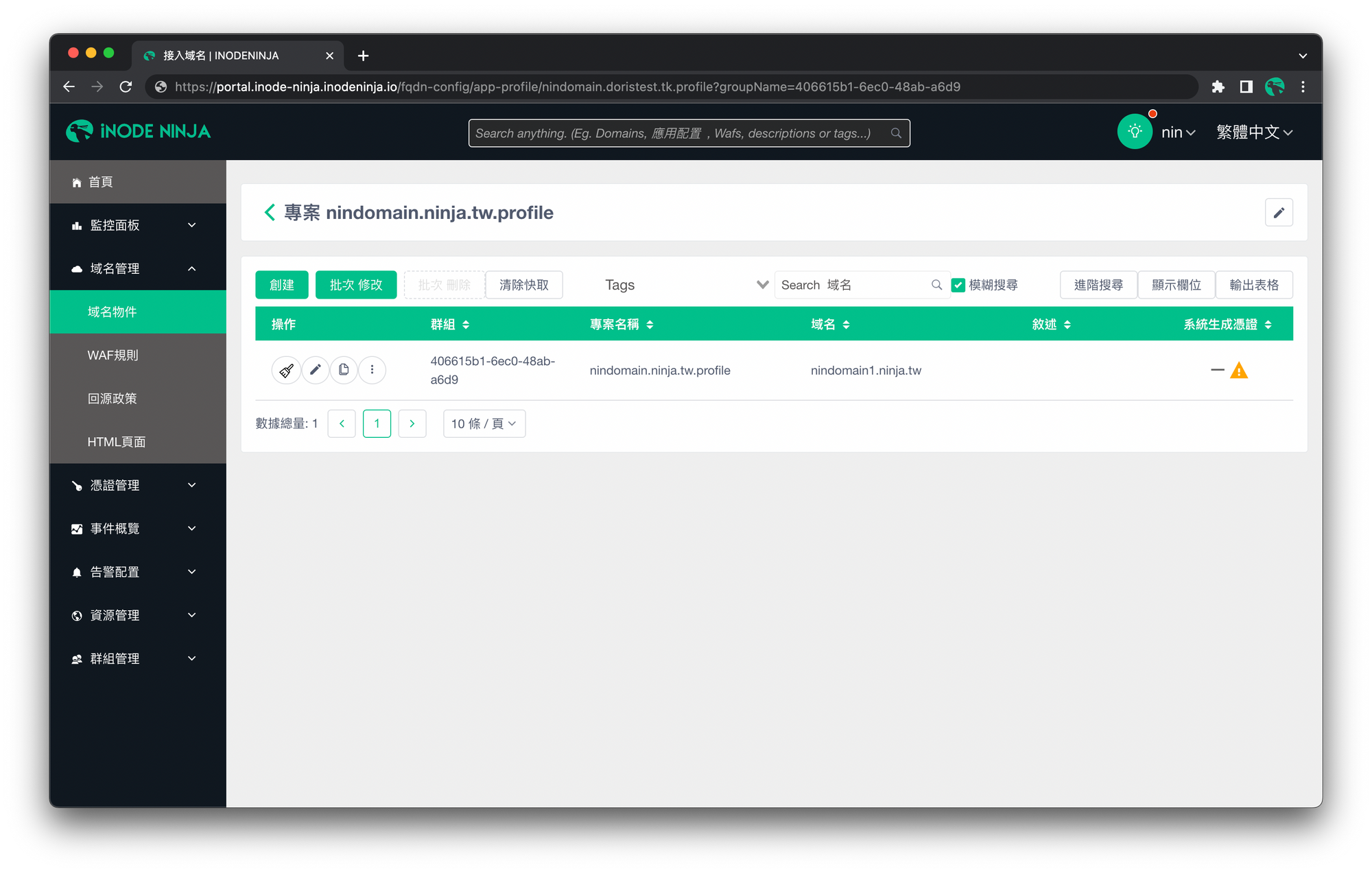
重複上述步驟,再創建一個域名,名稱為 nindomain2.ninja.tw。
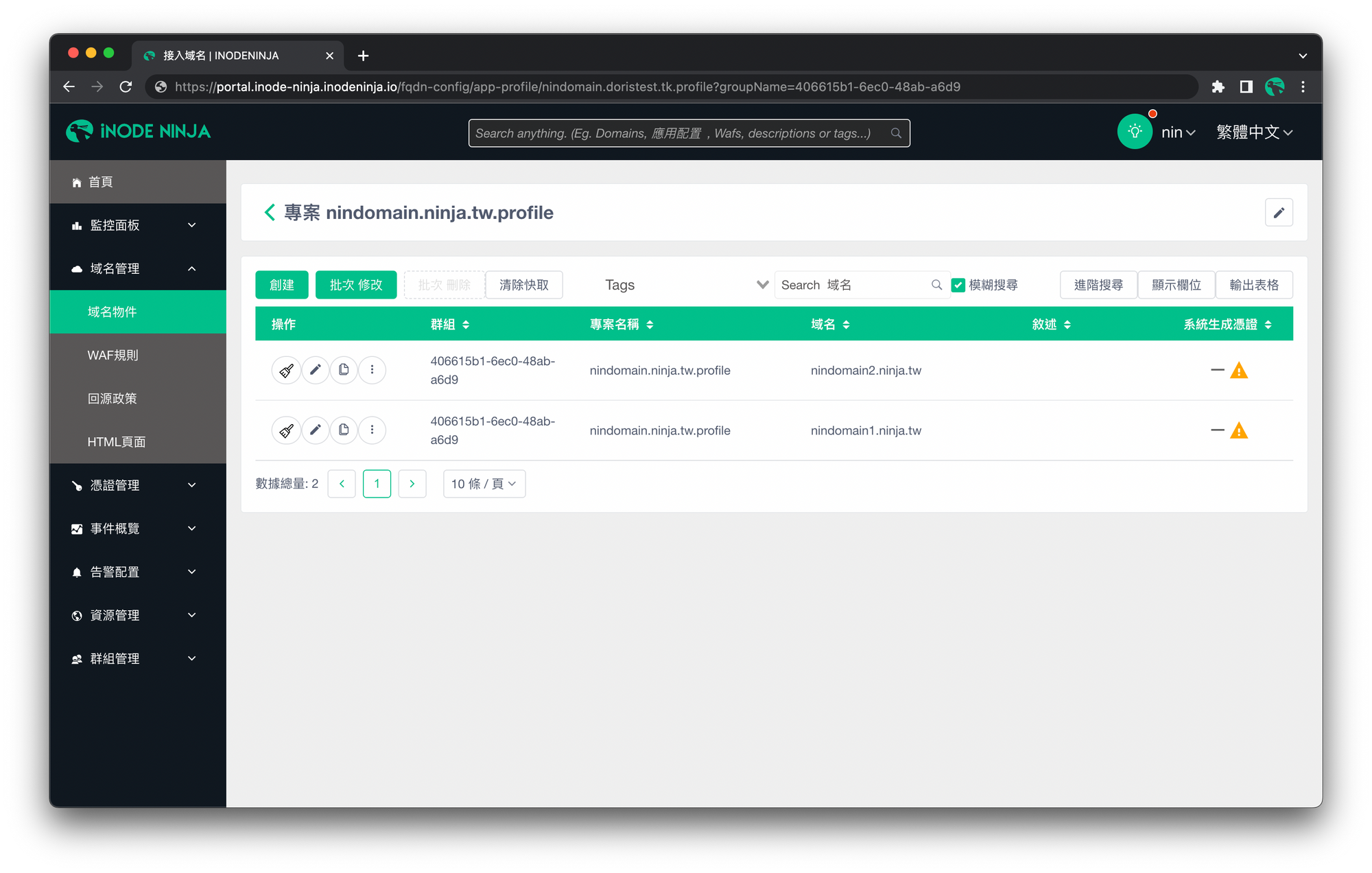
💡
別忘了專案裡的域名也要指向平台域名喔!如果你不清楚可以怎麼操作,可以參考 4.建立域名(Domain)。
完成後,假設你要讓這個專案裡的所有域名統一不套用 http 協議,你可以回到域名物件 / 應用配置的頁面,並找到操作的欄位,按下修改 nindomain.ninja.tw.profile。
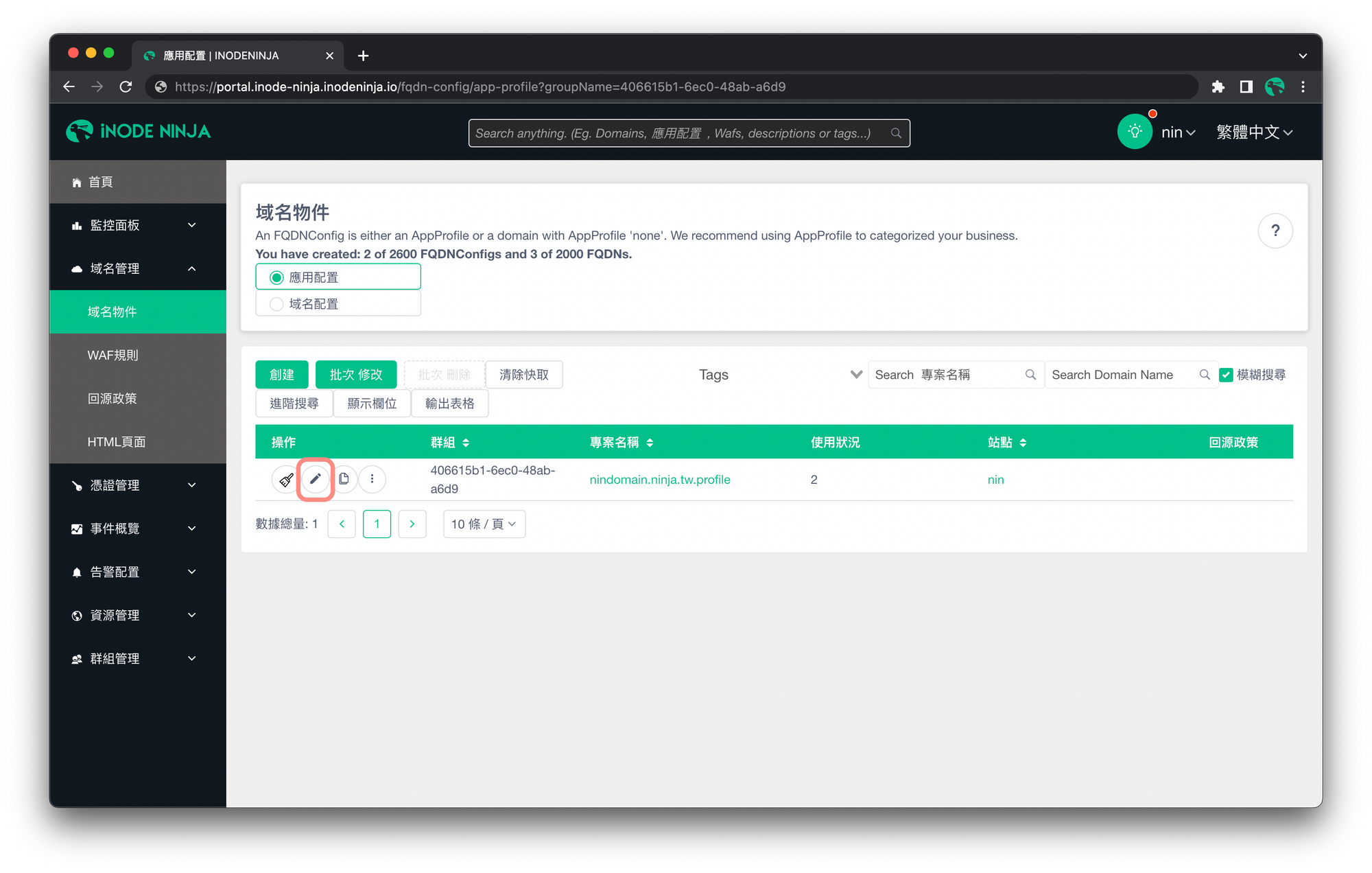
接著,找到「協議」的欄位,取消勾選 http,並按下儲存。
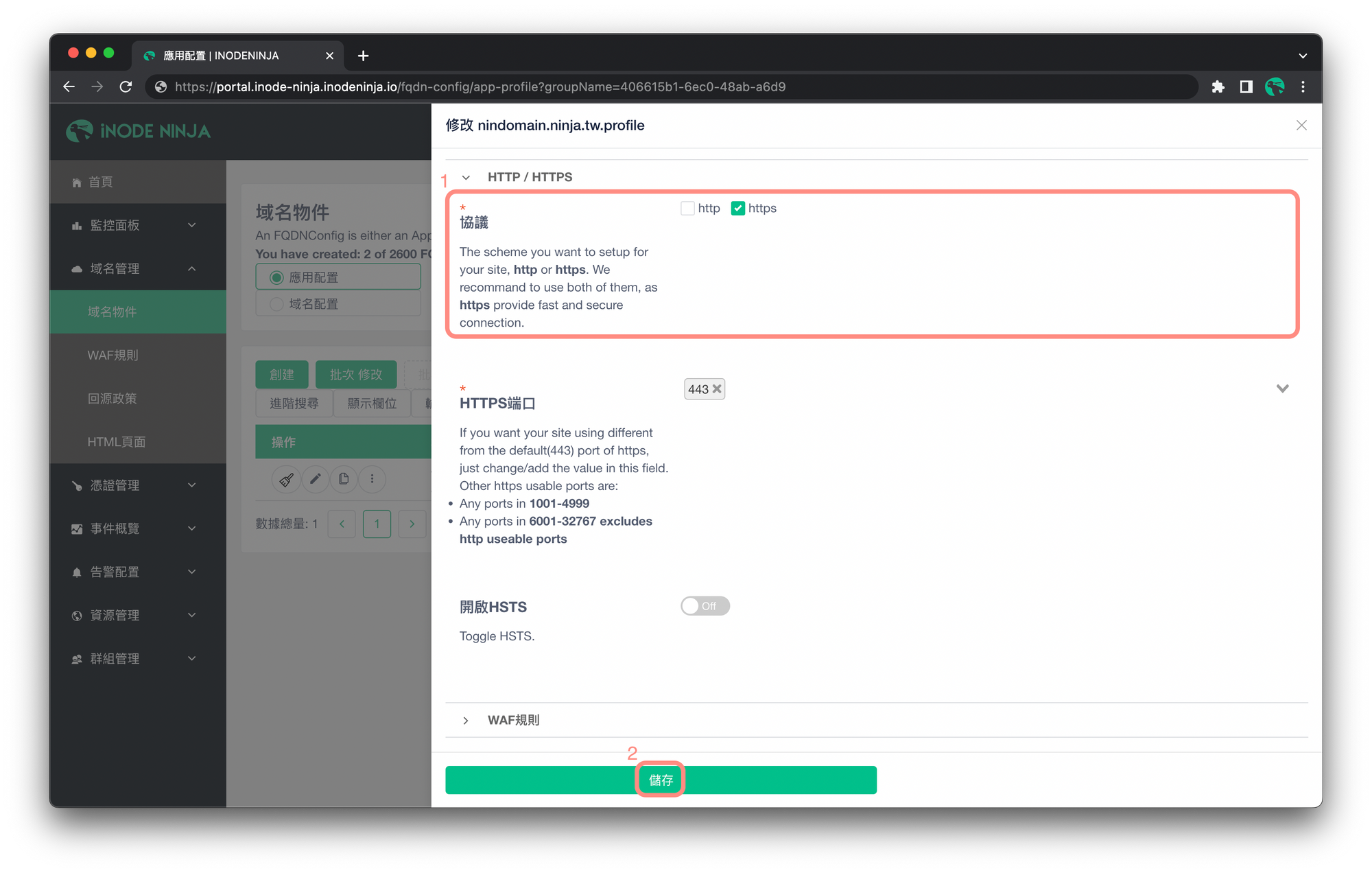
再進入專案 nindomain.ninja.tw.profile,並按下右上角的圖示。
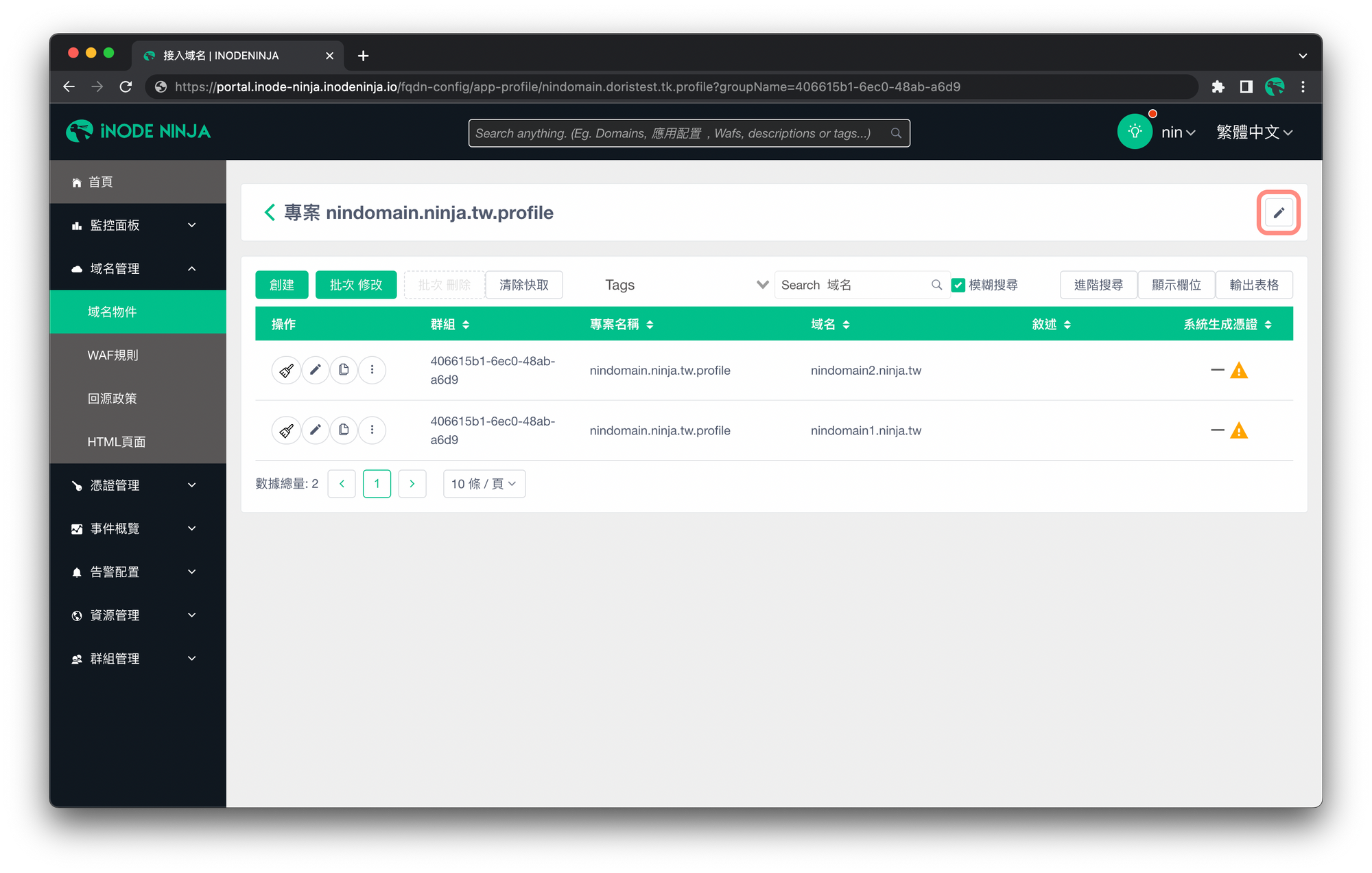
就可以看到剛剛的修改已經套用在這個專案,所以專案內的每個域名都未套用 http 協議。
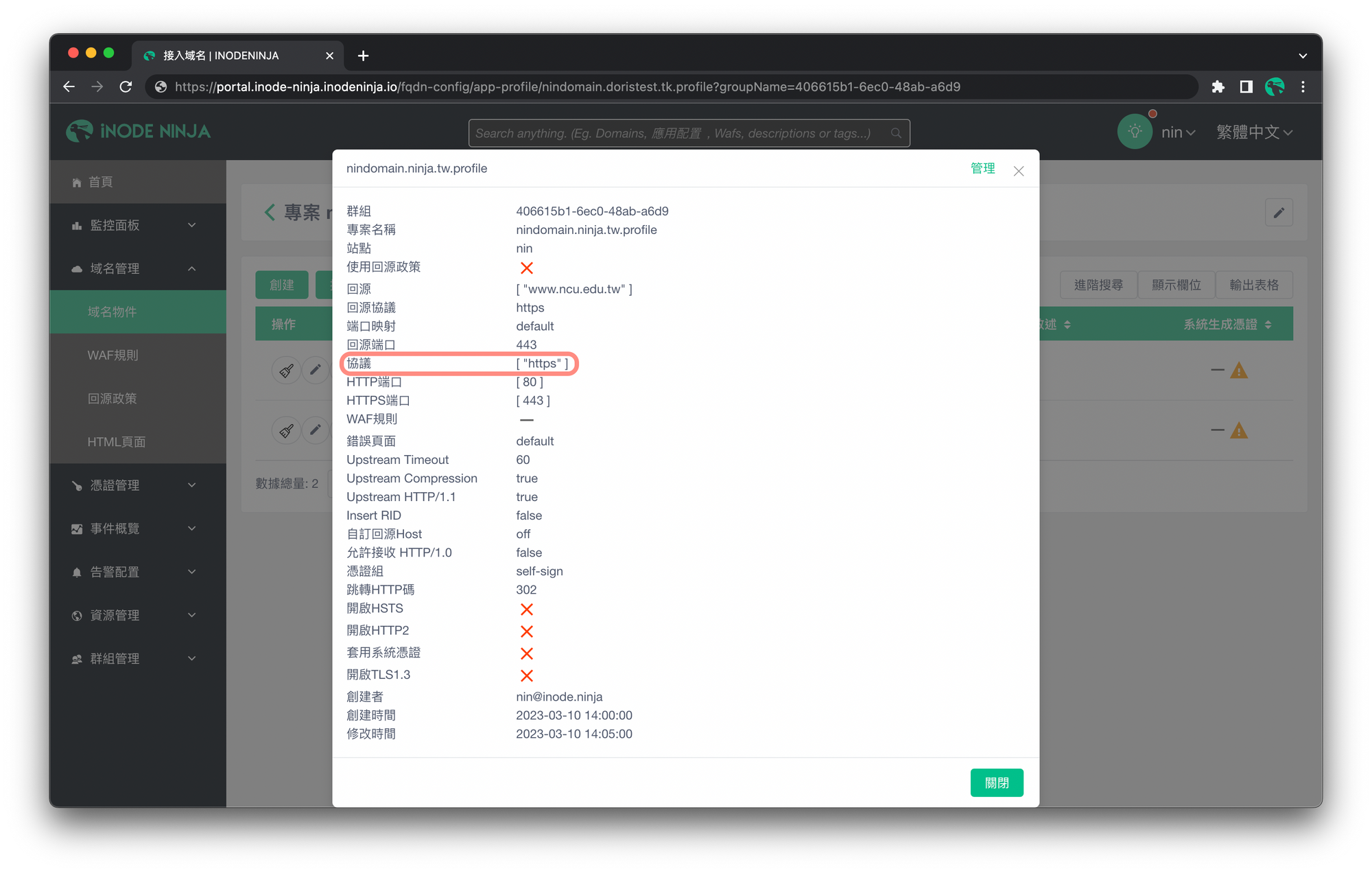
如此一來,你可以透過應用配置,快速修改專案內的域名參數設定,達到統一管理的方便效果。
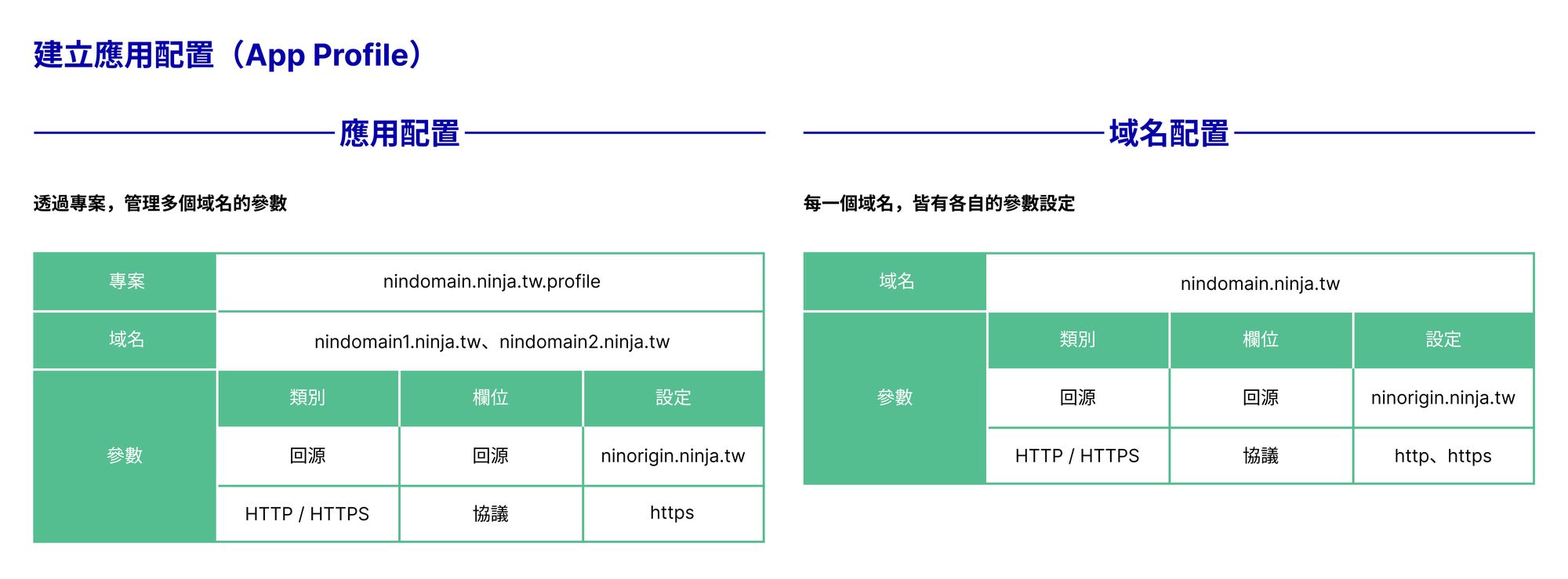
💡
更多域名的參數定義,可延伸閱讀域名物件參數。